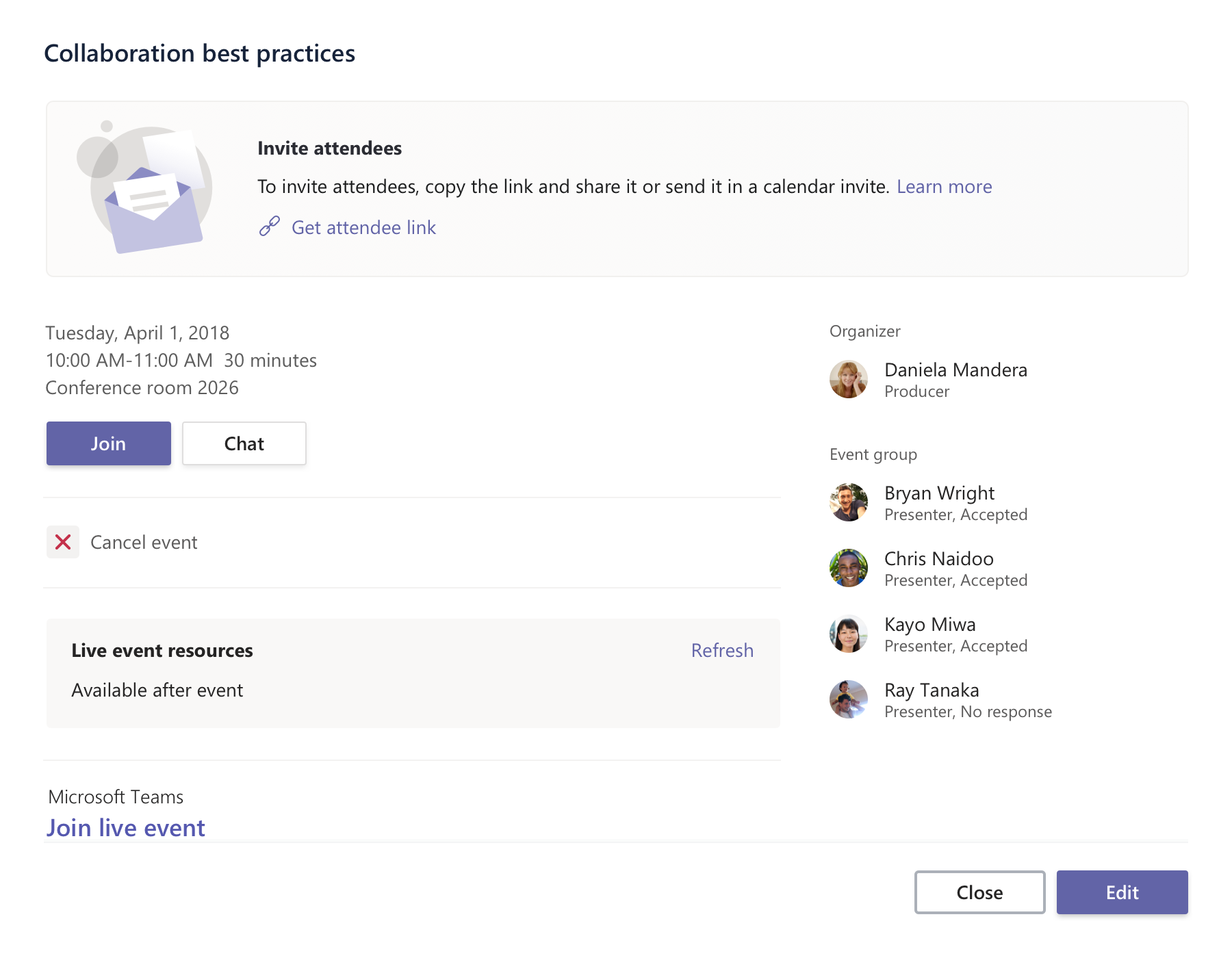Microsoft Teams のライブ イベントに出席者を招待する
重要:
-
Teams のライブ イベントは 2024 年 9 月に廃止され、タウン ホールに置き換えられます。Teams のタウン ホールの使用を開始して 、仮想イベント エクスペリエンスを強化します。
-
詳細については、「Microsoft Teams のライブ イベントからタウン ホールへの切り替え」を参照してください。
ライブ イベントの開催者として、出席者を招待することがあなたの責任の 1 つです。 Teams でライブ イベントをスケジュールすると、イベント チーム メンバーにのみ予定表の招待が送信されます。
イベント参加者を "出席者" として分類する方法については、「Teams 会議でのロール」を参照してください。
-
Teams で、アプリの左側にある [ 予定表
![[会議] ボタン](https://support.content.office.net/ja-jp/media/f788fe72-7168-45df-98c8-58ceac0a9aac.png)
-
ライブ イベントを選択します。
-
Teams で生成されるイベントの場合は、[ リンクの取得 ] を選択してライブ イベント リンクをコピーして出席者と共有します。
注: Teams 会議を介して出席者を招待しないでください。 新しい Teams 会議には、ユーザーがライブ イベント出席者リンクと混同する可能性がある、独自の会議リンクがあります。
出席者は、Teams (デスクトップ (Windows または Mac)、Web、またはモバイルでイベントをwatchできます。 Teams を持っていない場合は、ブラウザー (Chrome、Firefox、または Edge) を使用することもできます。
ライブ イベントの詳細を変更または更新するには、Outlook ではなく Teams 予定表から招待を開きます。